 masalah biasa
masalah biasa
 Langkah terperinci untuk muat turun sistem pengendalian dan pemasangan sistem win7
Langkah terperinci untuk muat turun sistem pengendalian dan pemasangan sistem win7
Langkah terperinci untuk muat turun sistem pengendalian dan pemasangan sistem win7
Memasang semula sistem mungkin tidak biasa bagi kebanyakan rakan yang tidak banyak berhubung dengannya Hari ini, editor akan membawakan anda tutorial tentang langkah pemasangan Windows 7 Anda boleh mempelajarinya pelajari mereka sebaik sahaja anda mempelajarinya.
1 Mula-mula muat turun alat pemasangan semula sistem satu klik yang baru, kemudian bukanya dan pilih Windows 7 Ultimate.
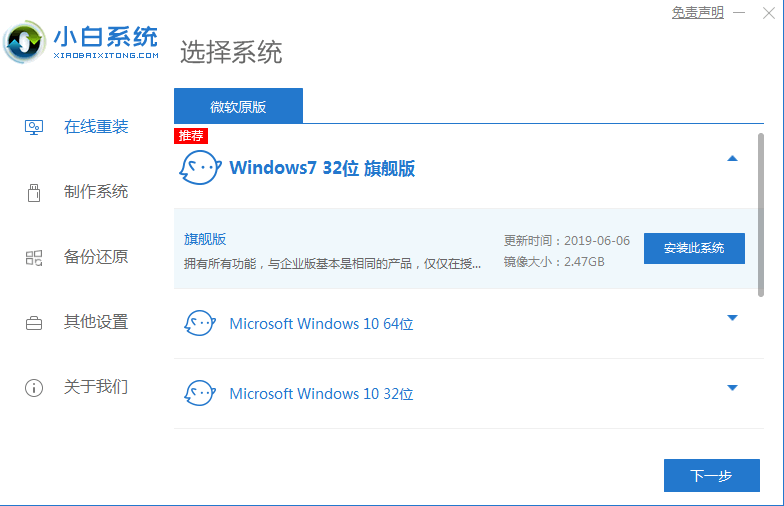
2 Kemudian kami boleh mula memuat turun Kelajuan muat turun bergantung pada rangkaian anda.
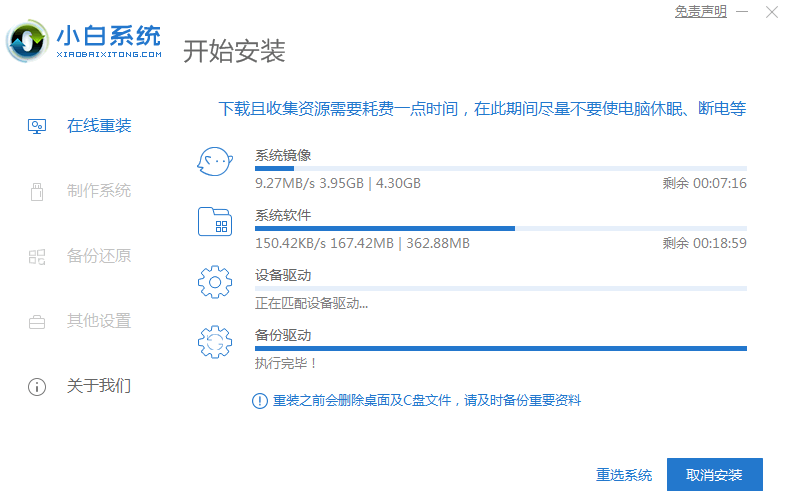
3 Selepas muat turun perisian selesai, ia akan digunakan secara automatik Selepas selesai, anda akan digesa untuk memilih untuk memulakan semula dengan segera.
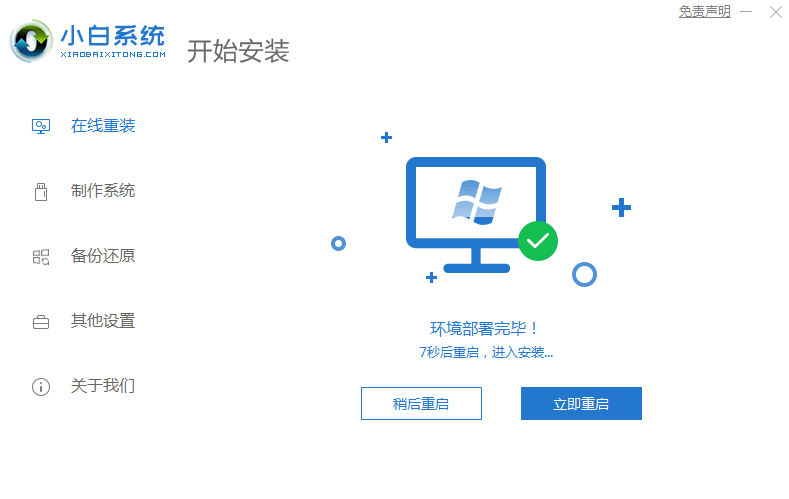
4. Selepas memulakan semula komputer, kami memilih menu XiaoBai -MSDN Online Install Mode yang kedua dalam menu permulaan dan tekan Enter untuk memasuki sistem pe.
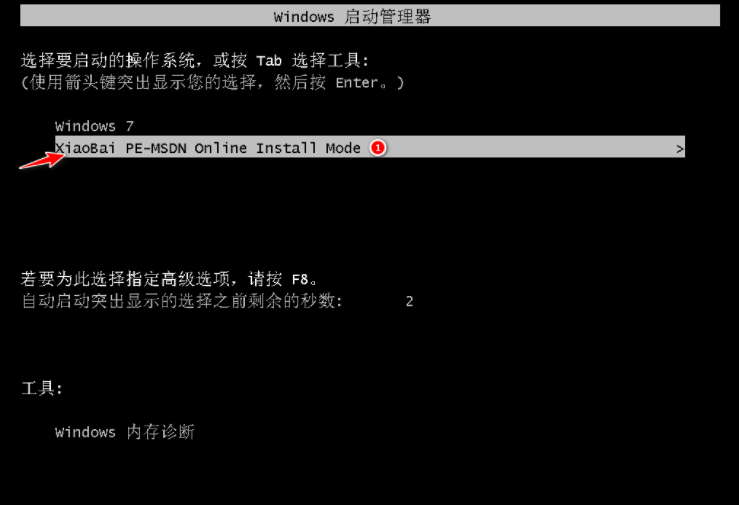
5 Selepas memasuki sistem PE, alat pemasangan Xiaobai secara automatik akan membantu kita memasang sistem, kita hanya perlu menunggu dengan sabar.
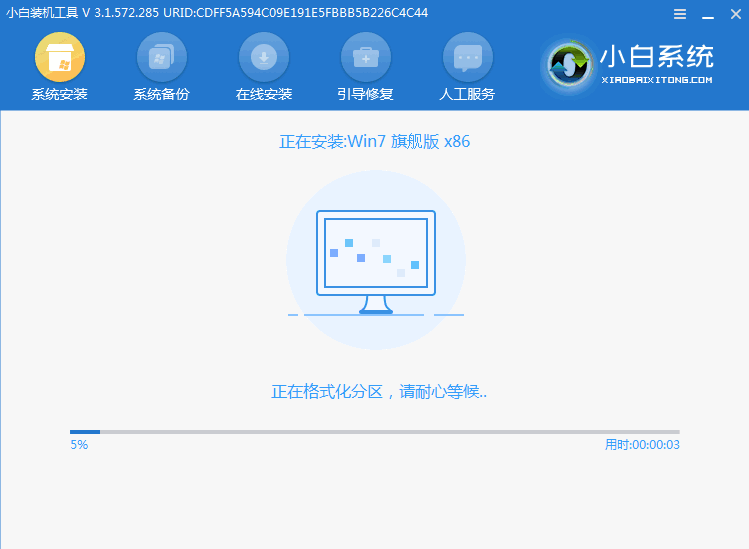
6 Dalam gesaan but pembaikan, pembaikan pemacu C dipilih secara lalai.

7 Pilih OK dalam menu Tambah PE.
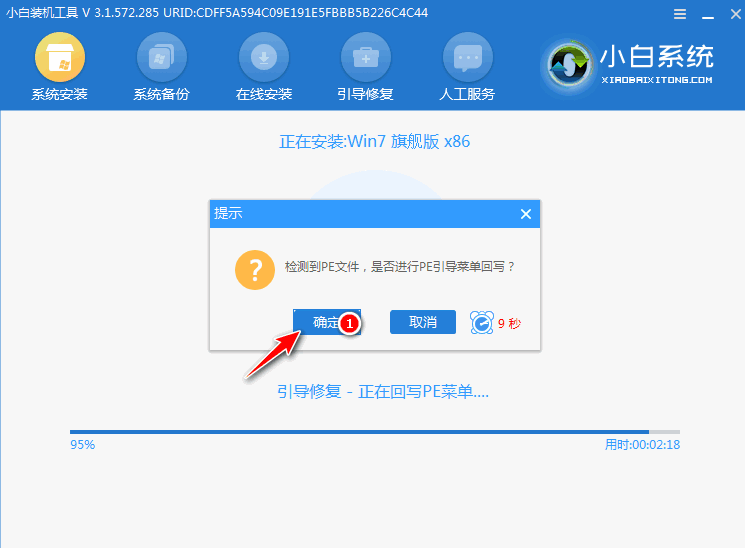
8 Selepas pemasangan selesai, mulakan semula komputer seperti biasa.
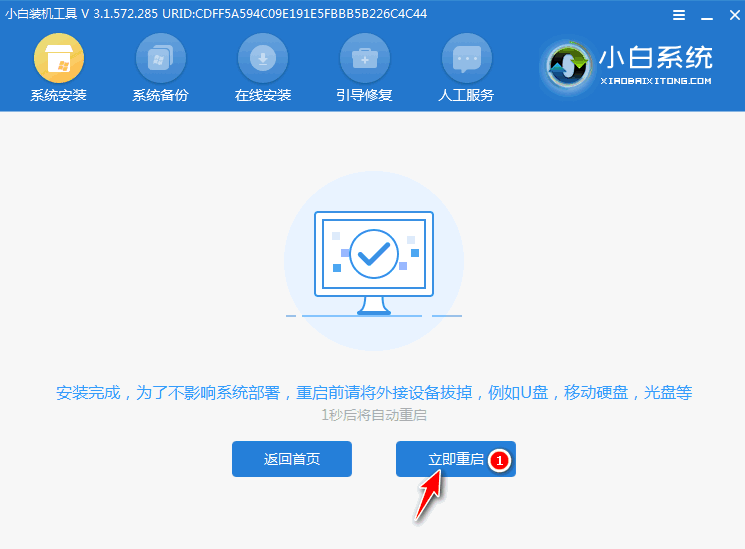
9. Selepas memulakan semula komputer, pilih sistem Windows 7 dalam menu permulaan untuk memasuki sistem.
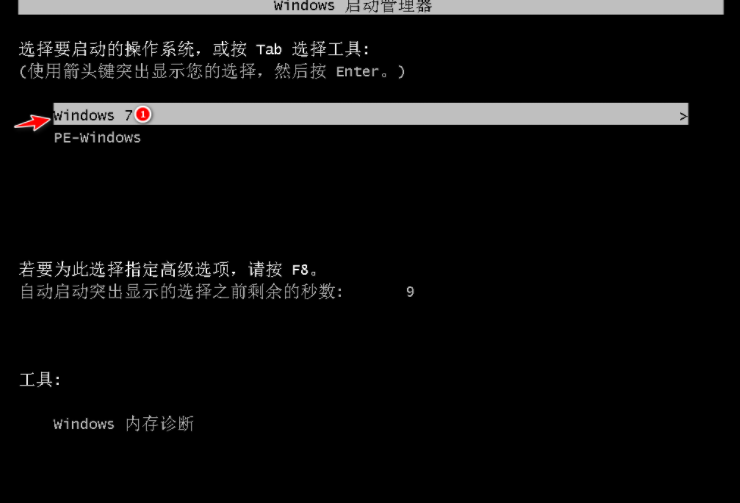
10 Seterusnya, tunggu sahaja sistem dipasang. Selepas pemasangan selesai, anda boleh terus memasuki desktop komputer.

Di atas adalah langkah khusus untuk berkongsi dengan anda pemasangan satu klik sistem win7 pada komputer anda Jika anda ingin memasang sistem win7 pada komputer anda, anda boleh mencuba kaedah di atas data sebelum memasang semula.
Atas ialah kandungan terperinci Langkah terperinci untuk muat turun sistem pengendalian dan pemasangan sistem win7. Untuk maklumat lanjut, sila ikut artikel berkaitan lain di laman web China PHP!

Alat AI Hot

Undresser.AI Undress
Apl berkuasa AI untuk mencipta foto bogel yang realistik

AI Clothes Remover
Alat AI dalam talian untuk mengeluarkan pakaian daripada foto.

Undress AI Tool
Gambar buka pakaian secara percuma

Clothoff.io
Penyingkiran pakaian AI

AI Hentai Generator
Menjana ai hentai secara percuma.

Artikel Panas

Alat panas

Notepad++7.3.1
Editor kod yang mudah digunakan dan percuma

SublimeText3 versi Cina
Versi Cina, sangat mudah digunakan

Hantar Studio 13.0.1
Persekitaran pembangunan bersepadu PHP yang berkuasa

Dreamweaver CS6
Alat pembangunan web visual

SublimeText3 versi Mac
Perisian penyuntingan kod peringkat Tuhan (SublimeText3)

Topik panas
 1381
1381
 52
52
 Bagaimana untuk memasang imej ISO dalam sistem Win11
Jul 02, 2023 pm 11:41 PM
Bagaimana untuk memasang imej ISO dalam sistem Win11
Jul 02, 2023 pm 11:41 PM
Bagaimana untuk memasang imej ISO dalam sistem Win11? Dengan pelancaran sistem Win11, ramai pengguna telah memuat turun dan memasangnya Walau bagaimanapun, sesetengah pengguna tidak tahu cara memasang imej ISO, jadi pemasangan mungkin gagal dengan mudah dalam hal ini, editor di bawah akan menunjukkan cara memasang Imej ISO dalam kaedah Win11. Cara memasang imej iso dalam Win11: 1. Mula-mula, cari muat turun windows 11 dan cari pautan Microsoft rasmi Cari fail imej iso win11 dan nyahmampatnya selepas memuat turunnya. 2. Pada masa ini, buka fail dinyahmampat dan padamkan fail [appraiserres.dll] daripada kandungan folder [sumber]. 3. Seterusnya
 Kaedah lengkap untuk menyahpasang pemacu AMD
Jan 16, 2024 am 11:06 AM
Kaedah lengkap untuk menyahpasang pemacu AMD
Jan 16, 2024 am 11:06 AM
Ramai pengguna yang menggunakan kad grafik AMD mungkin menghadapi situasi di mana mereka ingin menyahpasang pemacu AMD, tetapi mereka tidak pasti sama ada ia boleh dinyahpasang dan bimbang masalah akan berlaku selepas menyahpasang. Malah, dalam keadaan biasa, menyahpasang pemacu AMD tidak akan menyebabkan sebarang masalah penggunaan. Mari kita ketahui seterusnya. Bolehkah pemacu amd dinyahpasang: Win10 dan Win11 ialah sistem pengendalian yang boleh dinyahpasang. Sistem pengendalian Windows 10 dan Windows 11 hari ini dilengkapi dengan pemacu kad grafik secara lalai. Walaupun kami menyahpasang pemacu AMD, kami masih boleh terus menggunakan pemacu kad grafik terbina dalam. Walaupun pemacu belum dipasang dalam sistem, selagi anda menyahpasang pemacu AMD dan memulakan semula komputer, sistem akan memasangnya secara automatik.
 Langkah terperinci untuk menukar pecutan perkakasan win10 kepada kad grafik
Jan 11, 2024 pm 06:45 PM
Langkah terperinci untuk menukar pecutan perkakasan win10 kepada kad grafik
Jan 11, 2024 pm 06:45 PM
Pengguna Win10 menghadapi masalah semasa bermain permainan atau menonton video, jadi kami boleh menyelesaikan masalah ini dengan menghidupkan pecutan perkakasan kad grafik Jadi mari kita lihat cara menghidupkan pecutan perkakasan kad grafik dalam Win10! Tukar pecutan perkakasan win10 kepada kad grafik: 1. Tekan win+R pada papan kekunci - buka run - masukkan regedit dalam tetingkap jalankan dan klik Enter - masukkan editor pendaftaran. 2. Dalam Registry Editor - menu kiri - HKEY_LOCAL_MACHINE - SYSTEM - currentControlSet - Control - Video{C2016678-61EF-4A63-AEDC-F0E05E6
 Tutorial pemasangan sistem win10 tulen
Jan 03, 2024 pm 07:39 PM
Tutorial pemasangan sistem win10 tulen
Jan 03, 2024 pm 07:39 PM
Ramai pengguna tidak tahu cara memasang sistem win10 tulen pada komputer mereka. Ini memerlukan kami memuat turun sistem win10 asal dari tapak web rasmi Microsoft, dan kemudian kami boleh meneruskan operasi langkah demi langkah kami lihat tutorial terperinci berikut~ Tutorial pemasangan sistem win10 tulen: Muat turun sistem desktop win1064-bit | Muat turun sistem komputer riba win1064-bit | cakera U ke dalam komputer, klik 2. Klik 3 dalam kotak gesaan Klik 4 pada bar tugas Klik Microsoft Windows 10 Easy Upgrade 5. Kembali ke halaman seterusnya pada halaman web.
 Cara memasang sistem win10 versi Rain Forest Wind
Dec 29, 2023 pm 03:17 PM
Cara memasang sistem win10 versi Rain Forest Wind
Dec 29, 2023 pm 03:17 PM
Apabila kita menggunakan sistem pengendalian win10 dan komputer menghadapi pelbagai kerosakan yang tidak boleh diperbaiki, ramai rakan mungkin mahu memasang semula sistem pengendalian mereka sendiri. Jadi untuk persoalan cara memasang sistem win10 YuLinMuFeng, editor berpendapat bahawa selepas kami memuat turun sistem pengendalian yang diperlukan dari laman web ini, kami boleh melakukannya sendiri melalui tutorial pemasangan di laman web. Mari kita lihat langkah terperinci untuk melihat bagaimana editor melakukannya ~ Cara memasang sistem win10 YuLinMuFeng 1. Sistem win10 YuLinMuFeng mempunyai ciri unik seperti tulen, tidak toksik dan bebas pengaktifan. 2. Sistem YuLinMuFeng boleh dipasang tanpa pengawasan dengan satu klik, secara automatik mengenali perkakasan dan memasang pemacu, yang sangat memendekkan masa pemasangan, dan kelajuan pemulihan lebih cepat dan lebih cekap. 3. Editor berpendapat bahawa gaya angin kayu hutan hujan
 Jawapan terperinci kepada keperluan konfigurasi untuk pemasangan sistem win7
Jul 10, 2023 am 08:53 AM
Jawapan terperinci kepada keperluan konfigurasi untuk pemasangan sistem win7
Jul 10, 2023 am 08:53 AM
Sebagai sistem yang paling popular, win7 menarik pengguna dengan antara muka operasi yang cantik dan fungsi sistem yang berkuasa Ramai pengguna ingin memasang sistem win7, tetapi mereka tidak jelas tentang keperluan konfigurasi komputer win7, jadi di sini editor akan memperkenalkan pemasangan kepada. anda. Mari kita lihat keperluan konfigurasi perkakasan yang diperlukan oleh sistem win7. 1. Keperluan konfigurasi minimum untuk memasang Win7 Processor (CPU): 1.0GHz atau lebih tinggi pemproses Memori: 1GB memori (32-bit) atau 2GB memori (64-bit) Cakera keras: 16GB ruang cakera keras tersedia (32-bit) atau 20GB tersedia Ruang cakera keras (64-bit) Kad grafik: Peranti grafik DirectX9 dengan pemacu WDDM1.0 atau lebih tinggi, memori video 128MB Perkakasan lain
 Pembangunan PHP: Langkah terperinci untuk dok antara muka WeChat perusahaan
Jul 05, 2023 pm 05:41 PM
Pembangunan PHP: Langkah terperinci untuk dok antara muka WeChat perusahaan
Jul 05, 2023 pm 05:41 PM
Pembangunan PHP: Langkah terperinci untuk dok antara muka WeChat perusahaan Enterprise WeChat ialah alat komunikasi khusus untuk pengguna perusahaan Berbanding dengan WeChat peribadi, ia lebih memfokuskan pada kerjasama organisasi dan komunikasi dalam perusahaan. Dengan populariti Enterprise WeChat, banyak syarikat telah mula mempertimbangkan untuk menyambungkannya ke sistem perusahaan mereka sendiri untuk menggunakan WeChat Perusahaan secara dalaman untuk pengurusan dan kerjasama proses perniagaan. Artikel ini akan memperkenalkan langkah terperinci tentang cara menyambung ke antara muka WeChat perusahaan dalam pembangunan PHP dan memberikan contoh kod. Daftarkan akaun dan aplikasi pembangun WeChat perusahaan Pertama, untuk dapat menggunakan WeChat perusahaan
 Bagaimana untuk memasang sistem deepin Win7
Dec 30, 2023 am 11:01 AM
Bagaimana untuk memasang sistem deepin Win7
Dec 30, 2023 am 11:01 AM
Sistem Teknologi Deepin adalah sistem berkualiti tinggi yang sangat indah dan mudah digunakan Sistem ini boleh membantu sebilangan besar pengguna untuk memasang dan menggunakannya dengan cepat. Walau bagaimanapun, ramai pengguna tidak tahu cara memasang Sistem Teknologi Deepin Teknologi Bagaimana untuk memasang sistem? Mari lihat tutorial terperinci ~ Cara memasang sistem win7 deepin: 1. Mula-mula muat turun sistem GhostWin7 ke cakera keras tempatan (di sini ia dimuat turun pada pemacu F). 2. Nyahzip sistem win7 yang dimuat turun. 3. Ekstrak kandungan folder. 4. Klik dua kali "Sistem pemasangan satu klik.EXE", pilih "Pemacu C (pemacu C ialah cakera sistem)", dan kemudian klik Laksanakan, seperti yang ditunjukkan dalam rajah: ps: Sebelum melaksanakan pemasangan, anda mesti menghidupkan mematikan perisian anti-virus seperti 360, jika tidak, ia tidak akan berfungsi seperti biasa. (Jika 36


